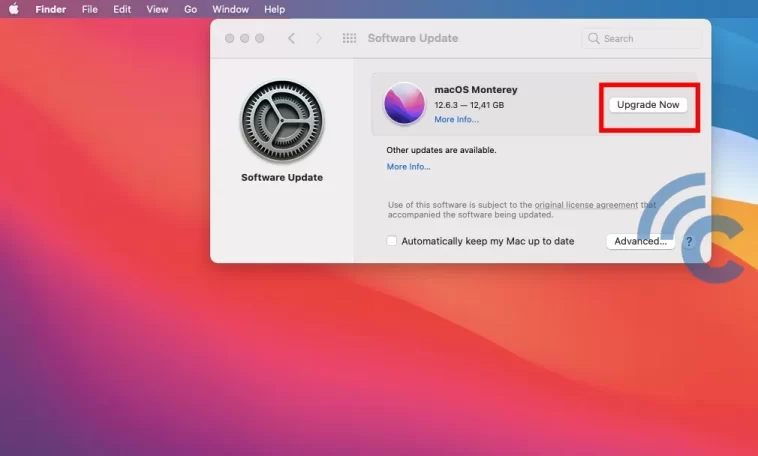Menggunakan versi terbaru sistem operasi penting untuk memastikan Mac Anda aman, stabil, dan memiliki fitur-fitur terbaru. Apple secara berkala merilis pembaruan untuk macOS guna meningkatkan kinerja, memperbaiki bug, dan menambahkan fitur-fitur baru. Berikut panduan langkah demi langkah untuk memperbarui macOS ke versi terbaru.
Periksa kompatibilitas Mac Anda
Sebelum memperbarui, pastikan Mac Anda kompatibel dengan macOS versi terbaru. Apple menerbitkan daftar perangkat yang didukung di situs web resminya. Model Mac lama mungkin tidak mendukung versi yang lebih baru. Untuk memeriksa model Anda, klik logo Apple > Mengenai Mac Ini.
Cadangkan data
Sebelum memperbarui sistem Anda, kami sangat menyarankan Anda untuk mencadangkan data Anda. Gunakan Time Machine, alat pencadangan bawaan macOS, untuk melakukannya. Hubungkan hard drive eksternal, buka System Preferences > Time Machine, dan ikuti petunjuknya. Ini akan melindungi data Anda jika terjadi kesalahan selama pembaruan.
Pastikan koneksi internet stabil
Pastikan Mac Anda terhubung ke jaringan Wi-Fi yang stabil. Menggunakan dan memasang pembaruan mungkin memerlukan waktu, tergantung pada ukuran dan koneksi.
Perbarui macOS
Untuk memulai pembaruan:
Klik logo Apple di kiri atas.
Pilih Pengaturan Sistem (untuk versi lama: Buka Pengaturan Sistem).
Buka Umum > Pembaruan Perangkat Lunak.
Mac Anda akan secara otomatis memeriksa pembaruan yang tersedia.
Saat macOS baru tersedia, opsi Perbarui Sekarang atau Tingkatkan Sekarang akan muncul.
Klik dan ikuti petunjuk di layar.
Anda mungkin diminta untuk menyetujui persyaratan lisensi dan memasukkan kata sandi administrator Anda.
Gunakan
Setelah mengeklik “Perbarui Sekarang,” Mac Anda akan menggunakan pembaruan. Ukuran file bisa mencapai beberapa gigabita. Setelah selesai, penggunaan akan dimulai secara otomatis dan Mac Anda akan memulai ulang. Jangan matikan perangkat selama proses ini.
Setelah pembaruan
Setelah memulai ulang, Mac Anda akan menjalankan macOS terbaru. Periksa hal ini dengan membuka About This Mac. Pastikan aplikasi Anda berfungsi dengan baik dan data Anda aman.
Tips Tambahan
Pastikan Anda memiliki cukup ruang penyimpanan kosong (disarankan minimal 20 GB).
Tutup semua program sebelum memperbarui.
Jika pembaruan tidak ditampilkan, cari nama macOS baru di perangkat selular Anda (misalnya “macOS Sonoma”).
Kesimpulan
Memperbarui macOS ke versi terbaru penting untuk memastikan kinerja dan keamanan Mac Anda. Mengikuti langkah-langkah di atas akan membantu Anda menyelesaikan pembaruan dengan aman dan lancar. Ingatlah untuk membuat cadangan dan memeriksa kompatibilitas perangkat Anda terlebih dahulu.